如何导入联系人到苹果手机 苹果iPhone怎么导入通讯录到SIM卡
苹果手机是目前市场上最受欢迎的智能手机之一,其操作系统iOS为用户提供了便捷的联系人导入功能,对于许多新用户来说,导入联系人到苹果手机可能是一个相对陌生的过程。而对于那些已经使用过SIM卡的用户,他们可能想知道如何将通讯录导入到SIM卡中。在本文中我们将介绍如何在苹果iPhone中导入联系人,以及如何将通讯录导入到SIM卡中,帮助用户更好地管理和保留重要的联系人信息。
苹果iPhone怎么导入通讯录到SIM卡
具体方法:
1.准备好您要转移的通讯录,然后同步到您的iCloud帐户。这里有两种方式。
方法一:计算机上登录到iCloud网站,然后选择“通讯录”。点击左下角设置(小齿轮)导入vCard,通讯录将上传到您的iCloud帐户。
方法二:通过iPhone将通讯录同步到iCloud。详细操作方法参考本方法下面2到4的介绍。
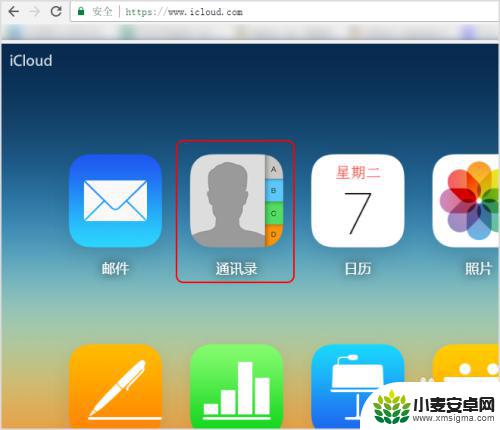
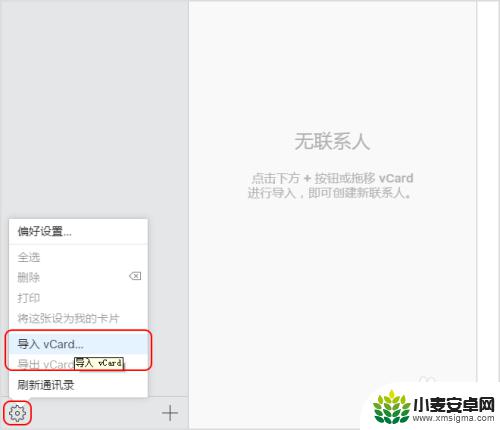
2.在您要转移的一个旧iPhone上打开“设置”应用,然后点按“iCloud”。 将进入iCloud设置的列表。
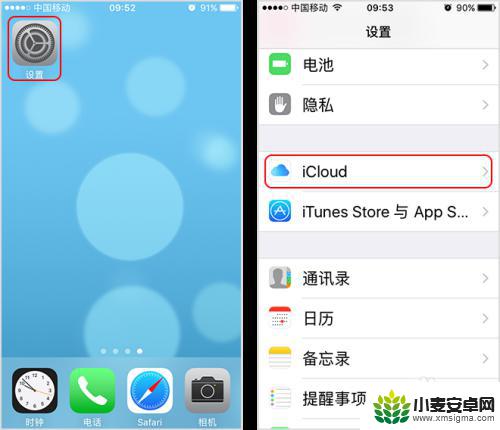
3.登录您的iCloud帐户。输入您的用户名和密码,然后点击“登录”。
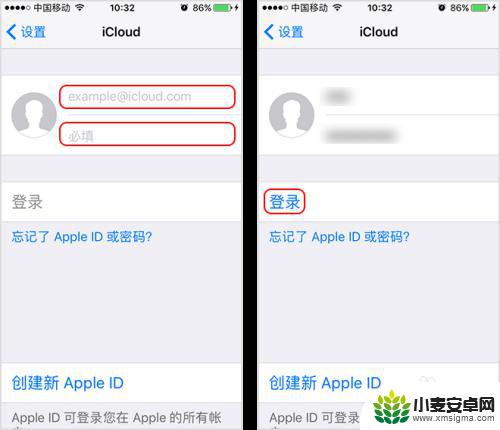
4.点击“通讯录”旁边的滑块,将其设置为开启。 滑块将显示为彩色(如果已打开)和灰色(如果已关闭)。注意:您必须连接到互联网,您的通讯录才能成功上传您的iCloud帐户。
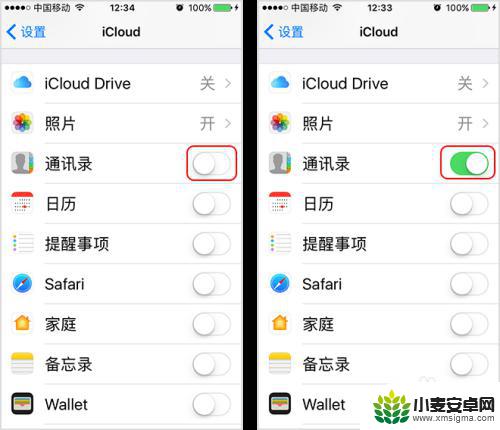
5.在您要转移到的一个新iPhone上打开“设置”应用程序。
6.点按“通讯录”,然后点按“添加帐户”。这将列出 “帐户”的标题,允许你选择不同帐户。
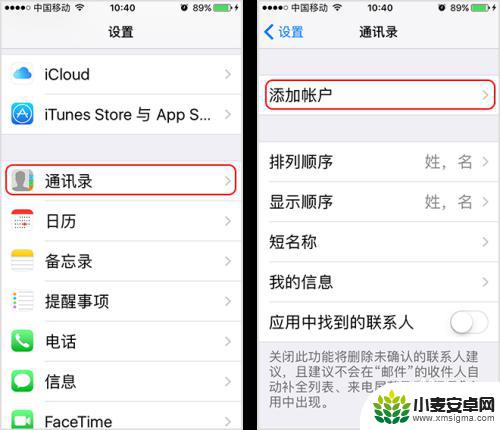
7.点击“iCloud”,输入您的iCloud用户名和密码。然后点击“下一步”。完成以后您要仔细检查是否已启用通讯录同步功能。
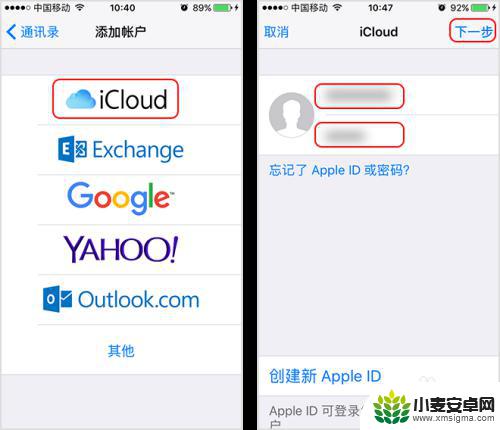
8.打开“通讯录”应用,您的iCloud帐户的通讯录将显示在此处。联系人可能需要几分钟才能完全同步。
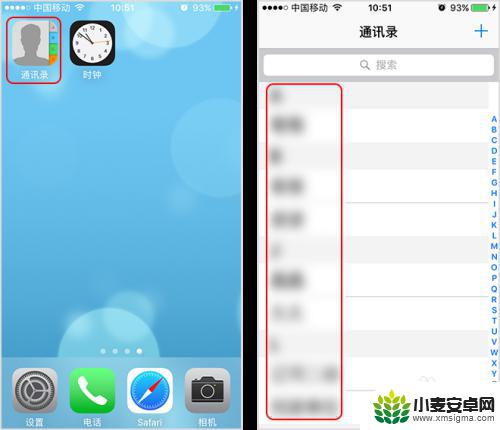
以上是如何将联系人导入到苹果手机的全部内容,如果您遇到这种情况,可以尝试按照以上方法解决,希望这对大家有所帮助。
相关教程
-
安卓手机怎样把通讯录导入手机卡 手机通讯录联系人导出到SIM卡
-
苹果手机怎么通讯录怎么导入卡里 苹果手机导入联系人到sim卡的方法详解
-
华为电话号码导入到sim卡里 华为手机通讯录联系人导入SIM卡的步骤
-
iphone怎么把sim卡导入手机 iPhone手机如何导入SIM卡通讯录
-
华为麦芒手机联系人怎么导入手机卡 华为手机通讯录导入SIM卡方法
-
手机卡通讯录导入华为手机 华为手机如何将SIM卡联系人导入手机通讯录
-
手机声控拍照怎么操作 手机声控拍照设置步骤
-
vivo如何清理手机内存空间 vivo手机清理干净内存技巧
-
用手机怎么扫描文字成电子版 手机扫描纸质文件制作电子版扫描件
-
华为手机如何开启qq分身 华为手机QQ分身快速设置方法












